10 conseils pour résoudre rapidement les problèmes de synchronisation de l’iPhone
Votre iPhone ne se synchronise pas avec iTunes ? Si votre réponse est ‘oui’, alors vous êtes au bon endroit. Dernièrement, nous avons observé que de nombreux utilisateurs sont confrontés à ce problème. Heureusement, il existe également quelques solutions simples pour résoudre ce problème. Il y a de fortes chances que la session de synchronisation n’ait pas démarré sur votre appareil ou que vous exécutiez une ancienne version d’iTunes. Dans cet article, nous vous apprendrons quoi faire si l’iPhone 6s ne se synchronise pas avec iTunes. Ces solutions peuvent être appliquées avec presque toutes les versions majeures d’iOS.
10 conseils pour résoudre le problème de non synchronisation de l’iPhone
Chaque fois que mon iPhone ne se synchronise pas, il y a des suggestions d’experts que j’implémente de manière progressive. Je les ai tous listés ici.
1. Mettre à jour la version d’iTunes
L’une des raisons les plus courantes pour lesquelles l’iPhone ne se synchronise pas est l’utilisation d’une ancienne version d’iTunes avec votre téléphone. Si vous avez un téléphone de nouvelle génération, il y a de fortes chances qu’un ancien iTunes ne fonctionne pas avec. La plupart du temps, l’iPhone 6s ne se synchronise pas avec iTunes et est résolu en mettant simplement à jour iTunes.
Pour ce faire, accédez à l’onglet iTunes et cliquez sur l’option ‘Vérifier les mises à jour’. Il se trouve dans la section ‘Aide’ de Windows. Il vérifiera la dernière version d’iTunes disponible. Plus tard, vous pourrez suivre les instructions à l’écran pour mettre à jour iTunes.
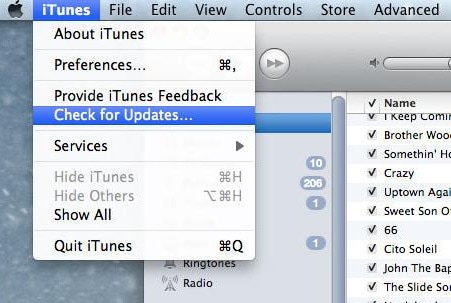
Au départ, lors de vos achats, vous devez avoir autorisé votre ordinateur à accéder à iTunes. Il y a de fortes chances qu’il y ait un problème de sécurité qui empêche le démarrage de la session de synchronisation. Pour résoudre ce problème, vous pouvez réautoriser votre ordinateur avec iTunes. Allez dans l’onglet Stores sur iTunes et cliquez sur l’option ‘Autoriser cet ordinateur’. Sélectionnez le bouton ‘Autoriser’ dans le message contextuel pour terminer l’opération.
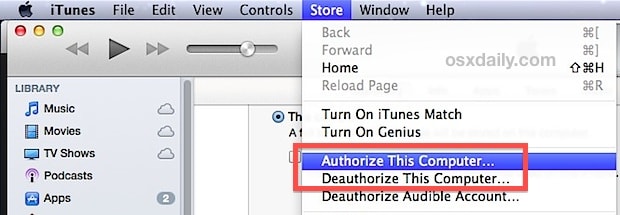
Inutile de dire que c’est l’une des choses les plus faciles à faire. Si votre iPhone ne se synchronise pas même après l’avoir mis à jour, redémarrez simplement votre ordinateur. Il implémentera les modifications récentes et pourrait résoudre ce problème.
4. Vérifiez le port USB et le port de connexion
Si le port USB de votre système ou le port de connexion de votre téléphone ne fonctionne pas correctement, cela peut également entraîner un problème de synchronisation de l’iPhone. Pour résoudre ce problème, vérifiez si le port de connexion de votre téléphone fonctionne correctement ou non. En même temps, essayez de connecter votre appareil au système via un autre port USB.

5. Changez la méthode de synchronisation
Vous pouvez synchroniser l’iPhone avec iTunes via un câble USB ou sans fil. Si la méthode USB ne fonctionne pas, activez l’option de synchronisation WiFi. De plus, répétez le même processus si vous pensez que l’option de synchronisation WiFi ne fonctionne pas correctement. Accédez simplement à l’onglet Options sous ‘Résumé’ de votre appareil et activez / désactivez la fonction de synchronisation de votre appareil via Wifi.
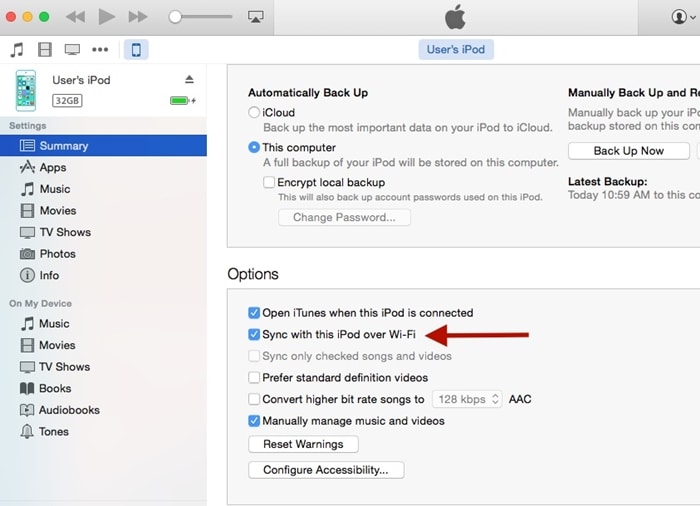
Si vous essayez de synchroniser votre appareil iOS avec iTunes sur un système Windows, vous devez mettre à jour ses pilotes. Accédez au Gestionnaire de périphériques sur votre PC et cliquez avec le bouton droit sur votre appareil iOS. À partir de là, vous pouvez choisir de mettre à jour ses pilotes. Recherchez simplement les mises à jour en ligne et suivez les instructions à l’écran pour mettre à jour les pilotes associés pour votre appareil iOS.
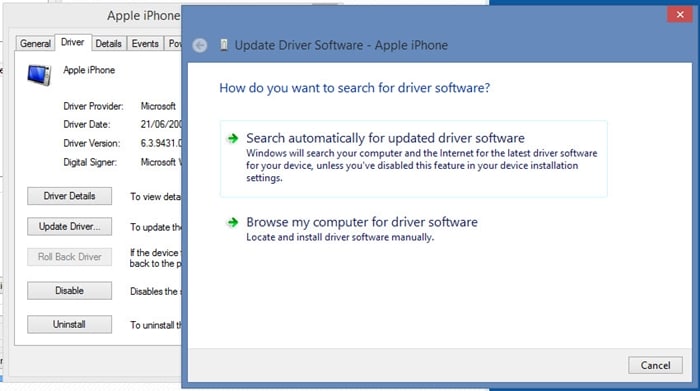
7. Désactivez les fonctionnalités Apple Music
Cela peut vous surprendre, mais la plupart du temps, l’iPhone 6 ne se synchronise pas avec iTunes en raison d’un conflit avec l’application Apple Music. Si iTunes n’est pas en mesure de synchroniser la musique Apple, cela peut causer ce problème. Par conséquent, vous pouvez toujours désactiver cette fonctionnalité et diagnostiquer la cause première du problème. Pour commencer, accédez simplement aux paramètres de votre iPhone et désactivez les fonctionnalités d’Apple Music. Faites de même avec iTunes. Accédez aux Préférences générales d’iTunes et décochez l’option ‘Afficher Apple Music’.
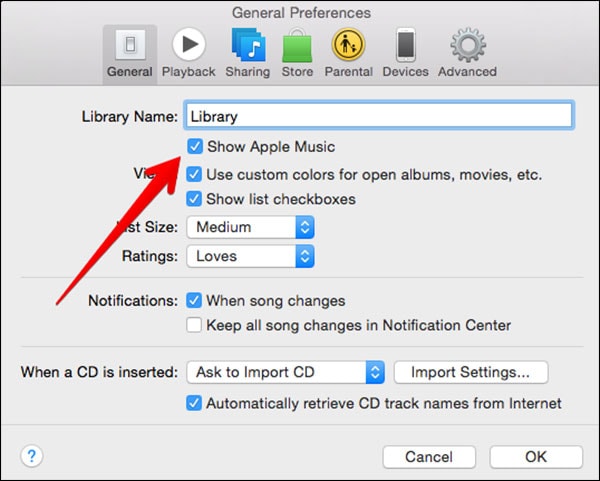
Plus tard, vous pouvez redémarrer iTunes et essayer de reconnecter votre appareil pour vérifier si la session de synchronisation n’a pas démarré ou non.
8. Redémarrez votre appareil iOS
S’il y a un problème avec votre appareil iOS, il peut être résolu en le redémarrant simplement. Déconnectez simplement votre appareil de votre système et appuyez sur son bouton d’alimentation (veille/réveil) pour obtenir le curseur d’alimentation sur votre téléphone. Faites-le simplement glisser et éteignez votre appareil. Attendez quelques secondes jusqu’à ce que votre téléphone soit éteint. Ensuite, redémarrez-le et essayez de le reconnecter à iTunes.

9. Réinitialisez votre appareil
L’iPhone 6s ne se synchronise pas avec iTunes ne peut parfois pas être réparé en redémarrant simplement votre téléphone. Par conséquent, vous devrez peut-être prendre des mesures supplémentaires pour résoudre ce problème. Idéalement, lorsque mon iPhone ne se synchronise pas, je le réinitialise pour résoudre ce problème.
Si vous utilisez un iPhone 6s ou des appareils d’une génération plus ancienne, appuyez simplement longuement sur les boutons Accueil et Alimentation (réveil/veille) en même temps pendant au moins 10 secondes. L’écran deviendra noir et il sera redémarré en affichant le logo Apple.

Pour les appareils iPhone 7 et 7 Plus, la même chose peut être faite en appuyant simultanément sur les boutons d’alimentation et de réduction du volume. Lâchez-les lorsque le logo Apple apparaîtra à l’écran.
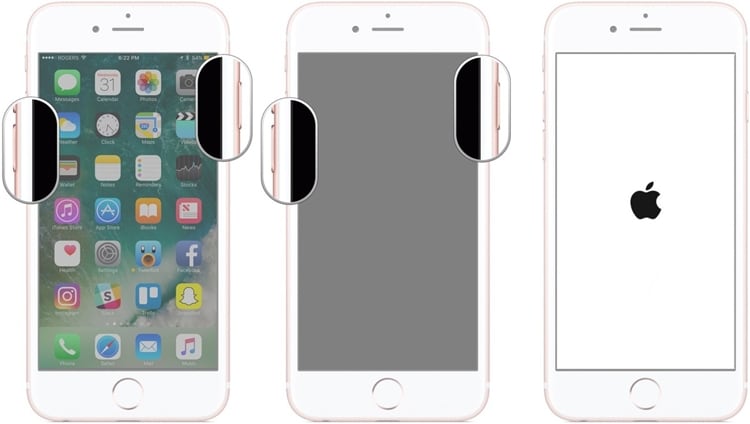
10. Réinitialisez votre appareil
Considérez ceci comme votre dernier recours car cela effacera les données de votre appareil. Si aucune des suggestions mentionnées ci-dessus ne résout le problème de non-synchronisation de l’iPhone, essayez de réinitialiser votre appareil. Accédez à ses Paramètres> Général> Réinitialiser et sélectionnez l’option ‘Effacer tout le contenu et les paramètres’. Acceptez simplement le message contextuel et réinitialisez votre appareil en usine.
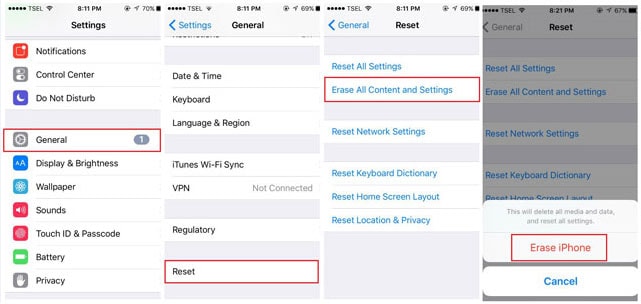
Après le redémarrage de votre appareil, essayez de le reconnecter à iTunes. Vous pouvez également restaurer sa sauvegarde à partir d’iTunes.
Bonus : utilisez une alternative à iTunes
Même après avoir résolu le problème de non synchronisation d’iTunes, il y a de fortes chances que vous puissiez y faire face à nouveau après un certain temps. Par conséquent, il est recommandé d’utiliser une alternative à iTunes pour dépasser l’échec du démarrage de la session de synchronisation ou l’iPhone 6s ne se synchronisera pas avec le problème d’iTunes.
Par exemple, vous pouvez utiliser la boîte à outils DrFoneTool pour répondre à tous les besoins liés à votre smartphone. La DrFoneTool – Réparation du système (iOS) résoudra tout problème sur votre appareil pendant que DrFoneTool – Sauvegarde de téléphone (iOS) peut être utilisé pour effectuer une sauvegarde de votre appareil et le restaurer par la suite.

Après avoir suivi ces suggestions, vous serez certainement en mesure de résoudre le problème de non synchronisation de l’iPhone. Si vous rencontrez toujours des problèmes avec iTunes, utilisez simplement son alternative et profitez d’une expérience smartphone sans effort. Il vous permettra d’économiser votre temps et vos efforts tout en gérant votre appareil et vos fichiers de données importants sans aucun problème.
L’iPhone SE a suscité une large attention dans le monde entier. Voulez-vous aussi en acheter un? Regardez la vidéo de déballage de l’iPhone SE de première main pour en savoir plus !

